macOS Tahoe 26

在 Mac 上的「提醒事項」中使用 Apple Intelligence
透過 Apple Intelligence*,你可以從其他 App 的文字取得建議的提醒事項,例如來自 Safari 網上食譜的雜貨項目,或來自「郵件」中的郵件動作項目。 Apple Intelligence 也可以將相關提醒事項自動分類至列表內的不同部份。
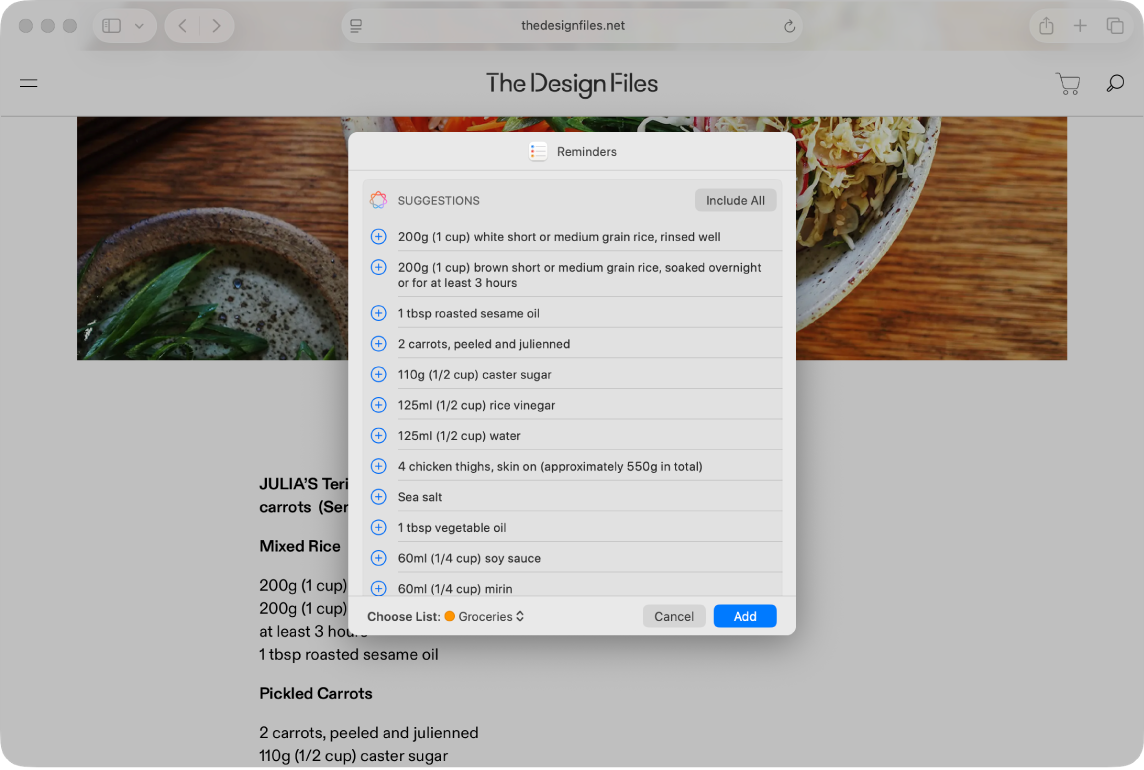
備註:Apple Intelligence 不適用於部份 Mac 型號或部份語言或地區。** 如要取用最新推出的功能,請確保你使用最新版本的 macOS,並且已開啟 Apple Intelligence。
取得建議的提醒事項
開啟你想加入列表的資料,例如 Safari 中的食譜或「備忘錄」中的會議筆記。
按一下
 ,然後選擇「提醒事項」。
,然後選擇「提醒事項」。貼士:你也可以選擇讓 Apple Intelligence 檢視特定文字或項目符號。 按住 Control 鍵並按一下所選文字,選擇「共享」,然後選擇「提醒事項」。
Apple Intelligence 會生成建議的提醒事項列表。
如要更改要加入提醒事項的列表,請按一下最下方的彈出式選單,然後選擇列表。
按一下建議旁邊的
 來將建議加至列表,或按一下「包括所有」來加入所有建議。
來將建議加至列表,或按一下「包括所有」來加入所有建議。按一下「加入」。
已將提醒事項加至你選擇的列表。
開啟或關閉「自動分類」
透過「自動分類」,Apple Intelligence 會將相關的提醒事項自動分類至列表的不同部份。
在 Mac 上前往「提醒事項」App
 。
。按一下側邊欄中的列表。
執行下列其中一項操作:
開啟「自動分類」: 請選擇「檔案」>「自動分類」。
關閉「自動分類」: 按一下工具列中的
 ,選擇「關閉」,然後選擇要保留或移除該部份。
,選擇「關閉」,然後選擇要保留或移除該部份。備註:移除這些部份不會刪除任何提醒事項。
如你不喜歡部份的分類方式,請嘗試關閉「自動分類」並移除那些部份,然後重新開啟。 這會重設列表內的部份標題和組織方式。
感謝您提供意見。